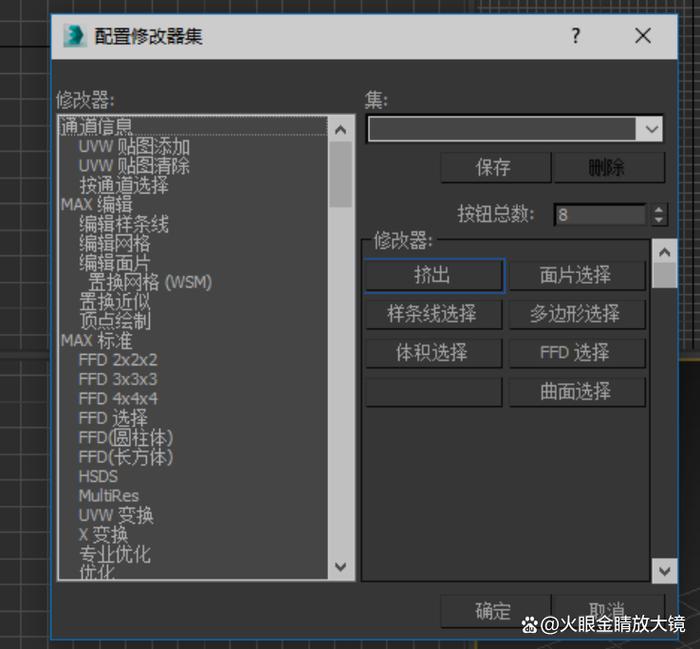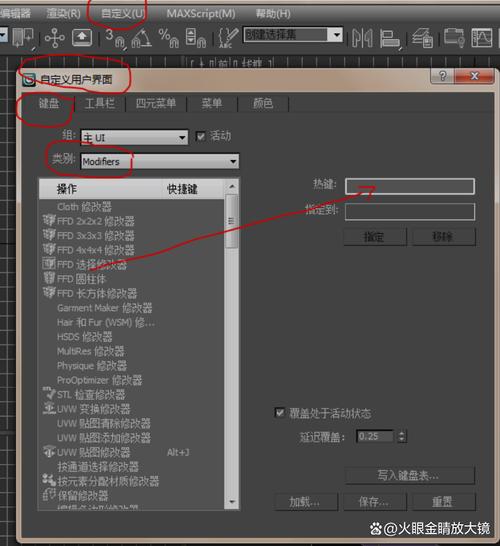本文将探讨如何在3Dmax中利用修改器功能对模型进行优化。通过合理使用修改器,用户不仅可以降低模型的多边形数量以提高性能,还能保持模型的视觉效果,从而提升工作效率与渲染速度。
在三维建模和场景设计中,模型的**优化**是非常重要的一环。高质量的场景通常包含大量的多边形,这会导致视图操作缓慢、内存占用过高、甚至无法正常渲染等问题。为了避免这些困扰,熟练掌握3Dmax中的**修改器**工具,可以有效解决不少问题。
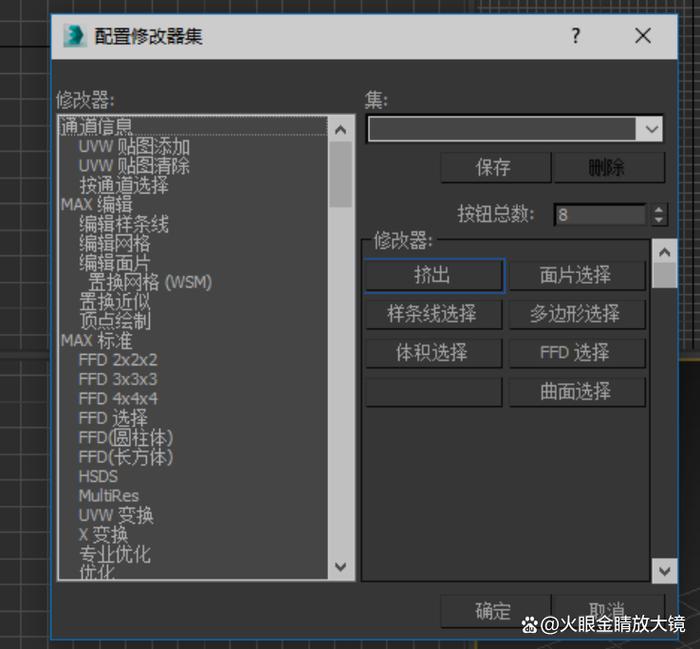
1. 使用ProOptimizer修改器
**ProOptimizer修改器**是3Dmax中专门用于降低模型多边形数量的工具。它允许你在保持原始模型结构与细节的情况下,减小面数,从而提高性能。在应用时,首先选择目标对象,然后在修改器列表中添加ProOptimizer。接着,通过调整“百分比”参数,逐步减少多边形的数量,同时观察是否影响模型的外观。这个修改器特别适合处理复杂的物体,例如雕塑类数据或高分辨率3D扫描模型。
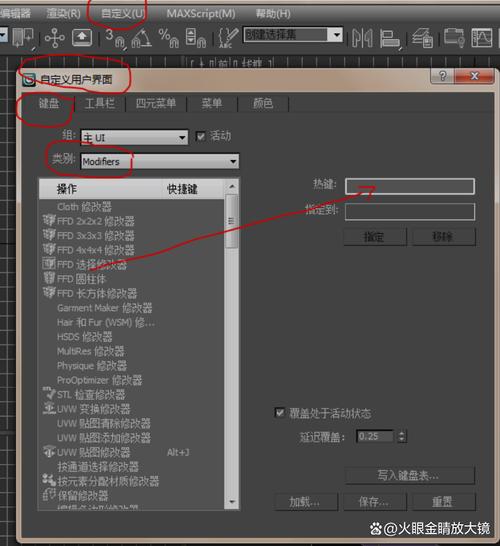
2. 利用TurboSmooth提高局部细节
在一些情况下,我们并不希望完全降低整个模型的面数,而是希望通过调整来让模型更加精致。**TurboSmooth修改器**可以增加平滑度,使表面更加光滑。这对需要高精度展示的产品建模或角色建模特别实用。不过,为了避免性能问题,在渲染完成后可以将TurboSmooth暂时禁用,这样能够节省资源,并且不影响最终结果。
3. 使用Edit Poly进行手动优化
如果自动化的工具无法满足需求,那么**Edit Poly修改器**提供了强大的手动编辑选项。通过这个修改器,你可以移除看不到的背面、多余的面,或者合并一些小的顶点。虽然手动操作可能稍显繁琐,但它的灵活性可以帮助你更精准地控制模型的面数与优化效果。
4. 选择Unwrap UVW优化贴图
模型的贴图展开也可以通过**Unwrap UVW修改器**进行优化。一个合理的UV布局可以显著改善贴图效果,避免贴图拉伸和失真,同时减少材质的重复使用或浪费。优化UV贴图后,整体模型的表现会更加自然,从而减少额外处理步骤。
5. Reset XForm确保基础稳定
在模型复杂的情况下,可能会产生非标准的缩放或旋转记录。这种情况下,可以通过**Reset XForm**重置模型的变换信息,确保模型具有最稳定的基准状态。这一步常常被忽略,但对于后续的操作、动画制作以及导出到其他软件来说至关重要。
6. 合理运用MultiRes修改器
另外一个可以简化模型的工具是**MultiRes修改器**,它类似于ProOptimizer,但操作上更加直观。通过使用MultiRes,你可以自定义降低一定百分比的面数,而不影响模型的基本形状。这个修改器尤其适合大型场景的快速优化,例如建筑模型或场景中的远景部分。
7. 删除冗余数据和历史记录
在优化流程中,别忘了清理冗余数据。通过Collapse方法,将已完成的堆栈折叠为基础网格,能够减少历史记录的负担。同时,删除某些不可见的多边形或隐藏面,也可以降低无效计算带来的性能问题。最后,通过以上各种**修改器**的组合使用,针对不同情况进行优化,可以使得你的3D场景更高效、更易于管理。在实际项目中,合理规划与优化流程是实现高效工作的关键。而修改器工具的深入理解和灵活运用,将在不同的场景中为你的创意工作带来巨大的优势。
BIM技术是未来的趋势,学习、了解掌握更多BIM前言技术是大势所趋,欢迎更多BIMer加入BIM中文网大家庭(http://www.wanbim.com),一起共同探讨学习BIM技术,了解BIM应用!